
L'éditeur PHP Xinyi vous expliquera comment configurer des économiseurs d'écran d'ordinateur pour aider les novices à résoudre les problèmes des économiseurs d'écran permanents et d'écran. Garder l'écran allumé peut réduire la durée de vie de votre écran d'ordinateur et gaspiller de l'énergie pour l'environnement. La configuration d'un économiseur d'écran peut éviter ces problèmes et augmenter la durée de vie de l'écran. Cet article présentera en détail comment configurer un économiseur d'écran pour mieux protéger l'écran de votre ordinateur.
Lorsque l'ordinateur n'a pas été utilisé pendant un certain temps, il entre automatiquement dans l'économiseur d'écran, mais saviez-vous que nous pouvons personnaliser le texte ou les images et d'autres effets sur cet économiseur d'écran ?
Nous pouvons personnaliser le texte pour que les autres s'arrêtent et regardent, et nous pouvons également ajouter des effets créatifs et dynamiques.
Les étapes spécifiques sont les suivantes :
1. Allumez l'ordinateur, puis cliquez avec le bouton droit de la souris sur le bureau et sélectionnez l'option « Personnaliser » ; nous sélectionnons "Écran de veille" dans le coin inférieur droit Programme", même s'il s'agit d'une icône interdite, vous pouvez toujours cliquer pour l'utiliser ;


3. Dans l'économiseur d'écran, nous pouvons choisir l'affichage style de l'économiseur d'écran, et vous pouvez également le prévisualiser ci-dessus


4. Nous pouvons choisir l'effet correspondant selon nos propres préférences, mais ce qui est amusant ici, c'est le texte en trois dimensions
; 

5. Le texte tridimensionnel peut être personnalisé, il suffit de cliquer sur les paramètres à droite pour accéder à la page suivante, puis de saisir le texte personnalisé souhaité, puis de sélectionner l'effet dynamique ;
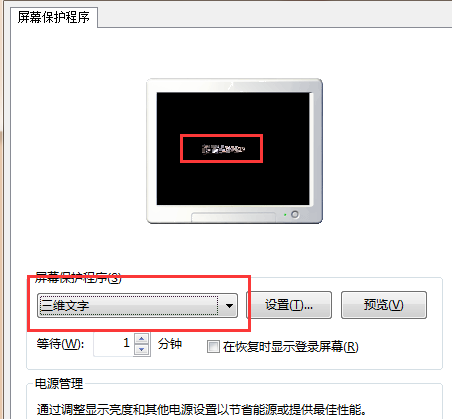
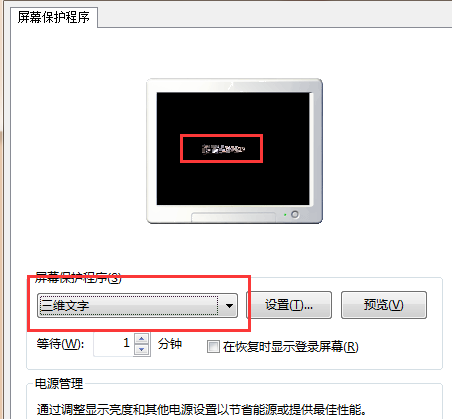
Ce qui précède est le contenu détaillé de. pour plus d'informations, suivez d'autres articles connexes sur le site Web de PHP en chinois!
 L'écran de l'ordinateur n'affiche aucun signal
L'écran de l'ordinateur n'affiche aucun signal
 Qu'est-ce qui fait que l'écran de l'ordinateur devient jaune ?
Qu'est-ce qui fait que l'écran de l'ordinateur devient jaune ?
 Comment régler la luminosité de l'écran d'un ordinateur
Comment régler la luminosité de l'écran d'un ordinateur
 Quelles sont les principales caractéristiques des ordinateurs ?
Quelles sont les principales caractéristiques des ordinateurs ?
 Que faire si le commutateur Bluetooth est manquant dans Windows 10
Que faire si le commutateur Bluetooth est manquant dans Windows 10
 qu'est-ce que le HTML
qu'est-ce que le HTML
 Pourquoi Amazon ne peut-il pas ouvrir
Pourquoi Amazon ne peut-il pas ouvrir
 Téléchargement de l'application Yiou Exchange
Téléchargement de l'application Yiou Exchange
 qu'est-ce que Volkan
qu'est-ce que Volkan